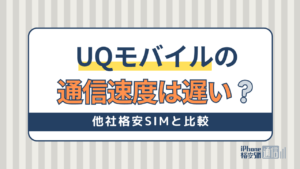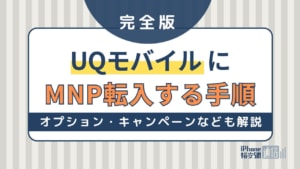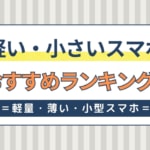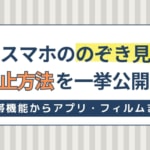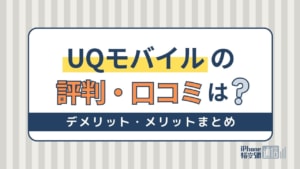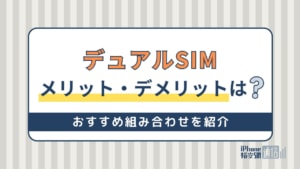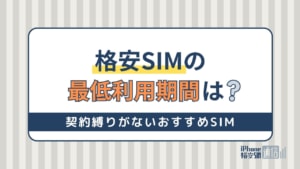- 格安SIM
- 更新日:2024年10月16日
UQモバイルでLINEを使う手順を解説!年齢確認・ID検索できない理由も紹介
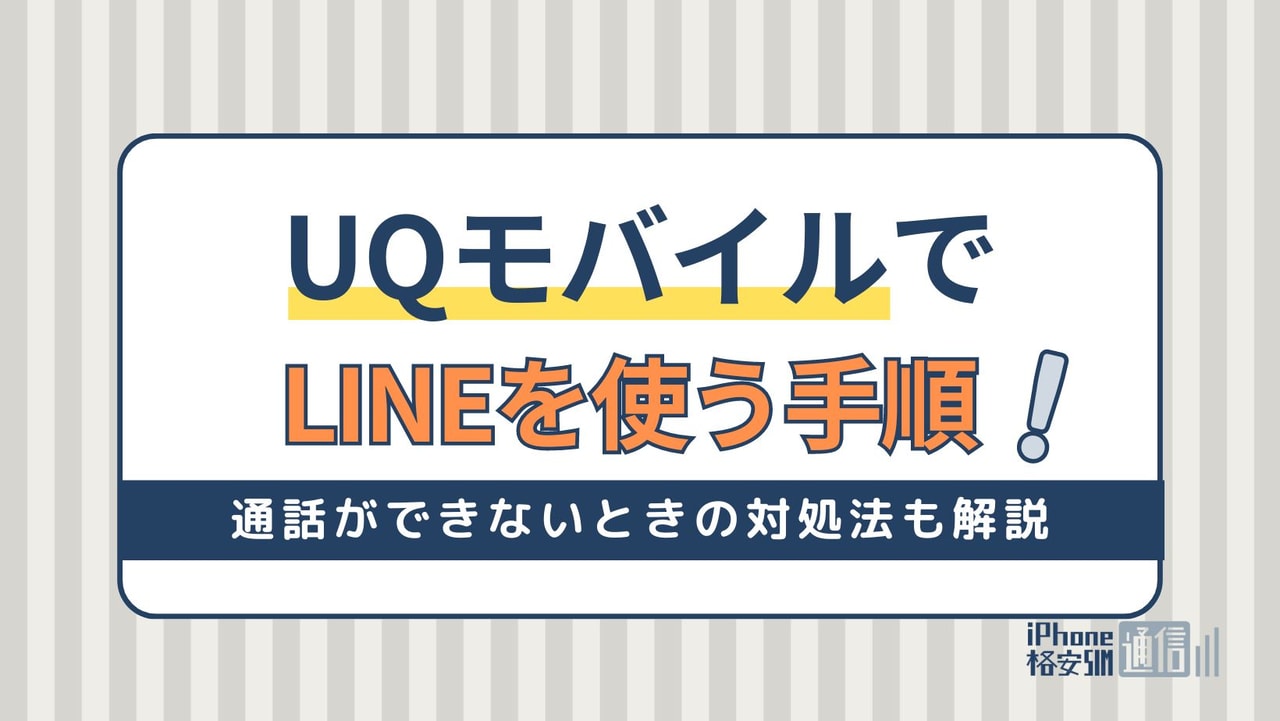
※当記事はPRを含みます。詳しくはこちら。
※カシモWiMAXは株式会社マーケットエンタープライズの関連会社、株式会社MEモバイルが運営しています。
LINEは無料でメッセージのやり取りや通話などができるアプリです。多くの方にとって、今や生活に欠かせないコミュニケーションツールとなっています。
大手キャリアからUQモバイルへの乗り換えを考えている方には、乗り換え後もLINEが使えるか不安な方もいるのではないでしょうか。
今回は、UQモバイルでLINEの利用やID検索ができるかどうかを解説します。LINEアカウントの引き継ぎや新規登録の方法もまとめました。
また、LINE通話ができないときの対処法も紹介します。UQモバイルでLINEを利用した方は、ぜひ本記事をご覧ください。
UQモバイルでもLINEは使える

UQモバイルに乗り換えてもLINEは使用可能です。
LINEはLINE株式会社が提供するメッセンジャーアプリのことで、UQモバイルだけではなくすべての格安SIMで使えます。
ただし、LINEアカウントを登録するためにはSMSでの電話番号認証が必要です。UQモバイルはすべてのプランでSMSが使えるので、LINEのアカウント登録ができます。
UQモバイルでLINEアカウントを登録する方法

UQモバイルでLINEアカウントを登録する方法を解説します。機種変更や新規登録、SIMのみ契約の場合についてまとめました。
旧端末からアカウントを引き継ぐ方法
LINEアカウントを旧端末から引き継ぐ方法を紹介します。
かんたん引き継ぎQRコードを使用する方法
LINEのバージョンが12.10.0以上の場合、QRコードをスキャンするだけで、パスワード入力不要でかんたんに引き継ぎが可能になりました。
まずは、新端末と旧端末のOSとLINEのバージョンを確認しておきましょう。
- OS:iOS 14以上、Android 7以上
- LINE:12.10.0以上
かんたん引き継ぎQRコードを使用して、旧端末からLINEアカウントを引き継ぐ方法は以下の通りです。
- 新端末にLINEアプリをダウンロードする
- 新端末でLINEを起動してログインをタップする
- 「QRコードでログイン」を選択し「QRコードをスキャン」をタップする
- 旧端末のLINEを起動する
- 「ホーム」→「設定」→「かんたん引き継ぎQRコード」の順でタップする
- 新端末で旧端末のQRコードをスキャンする
- 旧端末で「新しい端末でこのQRコードをスキャンしましたか?」と表示されるので、「次へ」をタップする
- 旧端末のロックを解除して本人確認を行う
- バックアップが完了している場合は「トーク履歴を復元」をタップする
メールアドレス・パスワードを使用する方法
メールアドレス・パスワードを使用して、旧端末からLINEアカウントを引き継ぐ方法は以下の通りです。
- 機種変更前にLINEアカウントに登録しているメールアドレス・パスワードをチェックする
- 新しい端末にLINEアプリをダウンロードする
- メールアドレス・パスワードを入力してログインする
LINEアカウントに登録しているメールアドレスとパスワードがわからないと、アカウントが引き継げないので注意しましょう。
LINEアカウントのメールアドレス・パスワードの確認手順
- LINEアプリの「ホーム」→「設定」の順にタップする
- 「アカウント」をタップする
- メールアドレス・パスワードが登録されていることを確認する
メールアドレス・パスワードが登録できていない、パスワードを忘れてしまった場合は、機種変更前に登録・変更しておきましょう。
トーク履歴を引き継ぎたい場合
トーク履歴を引き継ぎたい場合は「トークのバックアップ」が必要です。
トークのバックアップ手順
- LINEの「ホーム」→「設定」の順にタップする
- 「トークのバックアップ」をタップする
- 「今すぐバックアップ」をタップして完了
旧端末からLINEアカウントを引き継ぐ場合は、事前にメールアドレス・パスワードの確認を忘れないようにしましょう。
また、引き継ぐOSが異なる場合(iOS↔Android)は、14日より前のトークは引き継げません。
大切なトークを残したい方は、トーク画面をスクショして画像として保存、または「トーク履歴を送信」でテキストファイルとして保存しましょう。
以下の記事では、UQモバイルのおすすめ端末ランキングを紹介しています。乗り換え時に機種変更する予定の方は、ぜひこちらもご覧ください。
アカウントを新規登録する方法
LINEに新規登録する方法は以下の通りです。
- LINEアプリをダウンロードする
- LINEを開いて「はじめる」をタップする
- 電話番号を入力してSMSに認証番号を送信する
- SMSに届いた認証番号をLINEに入力する
- 「アカウントを新規作成」をタップして名前を入力する
- パスワードを入力して友だち追加設定を選択する
- 位置情報へのアクセス許可を選択して登録完了
LINEの新規登録では年齢認証の項目が出てきますが、「あとで」をタップしてスキップできます。
SIMカードのみの契約なら引き継ぎ不要
UQモバイルのSIMのみを契約した場合は、LINEの引き継ぎは不要です。SIMカードを入れ替えるだけで、そのままLINEなどのアプリが使えます。
トーク履歴や写真などはスマホ本体に保存されているので、端末が変わらないのであれば引き継ぎは必要ありません。
以下の記事では、UQモバイルのSIMのみ契約について解説しています。契約方法を画像つきで解説しているので、手続きに不安のある方は参考にしてください。
UQモバイルはLINEの年齢確認ができる

UQモバイルでは、かつてLINEの年齢認証ができませんでした。
しかし、「ミニミニプラン、トクトクプラン、コミコミプラン、くりこしプラン+5G(新規受付終了)」でLINEの年齢認証ができるようになりました。
新規受付が終了した旧4Gプランは以前のままで、年齢認証はできません。
なぜ年齢認証が必要なのか
LINEでは青少年のユーザーをトラブルから守るために、18歳未満のユーザーは一部の機能が使えないように制限しています。
具体的には、LINEのID検索や電話番号を使った友だち追加、オープンチャットの利用制限などです。
LINEの年齢認証は、LINE独自ではなく各キャリアと協力して行っており、年齢認証する際にはキャリアページに飛んで手続きを行います。
大手キャリアスマホを使用中なら、年齢認証をしてからUQモバイルに乗り換えましょう。
UQモバイルはLINEのID検索ができる

LINEでID検索を行うには年齢認証が必要ですが、UQモバイルは年齢認証に対応していなかったためID検索ができませんでした。
しかし、2021年9月に提供開始した「くりこしプラン+5G(新規受付終了)」からID検索が利用できるようになりました。
ID検索以外の友だち追加の方法
UQモバイルの4Gプランを利用中で、ID検索ができない方のためにID検索以外の友だち追加の方法を紹介します。
ID検索以外で友だち追加をする方法
QRコードで友だち追加する
相手のQRコードを読み取って友だちを追加する方法です。近くにいる場合も遠くにいる場合も、QRコードを使って友だち追加ができます。
- LINEアプリの「ホーム」→「友だち追加」をタップする
- QRコードをタップする
- 相手のスマホ画面に表示されたQRコードを読み取る
追加したい相手が近くにいない場合
- LINEアプリの「ホーム」→「友だち追加」をタップする
- QRコードをタップする
- 「マイQRコード」をタップして「リンクをコピー」をタップする
- コピーしたリンクを相手に送信して追加してもらう
招待を使って友だち追加する
LINEの招待機能を使って友だち追加する方法を紹介します。
- LINEアプリの「ホーム」→「友だち追加」をタップする
- 「SMS」「メールアドレス」どちらか選択する
- 招待したい相手を選択して送信する
招待機能を使うことで、ID検索ができなくても友だち追加ができます。
UQモバイルでLINE通話ができないときの対処法

UQモバイルでLINE通話ができない原因には、スマホやアプリの不具合・設定の問題などがあります。LINE通話ができない場合の対処法を解説します。
UQモバイルでLINE通話ができないときの対処法
LINEアプリのアップデート
UQモバイルでLINE通話ができない場合、LINEアプリのバージョンが古くないか確認しましょう。
LINEアプリは定期的にアップデートが行われ、様々な不具合の解消や新機能の追加が行われています。
LINEのアプリを最新バージョンにアップデートすることで、これまでの不具合が解消されて通話ができるようになる可能性があります。
LINEアプリのアップデートはWiFiに接続して行うのがおすすめです。
アップデートには多くのデータ通信量を消費する場合があります。LINEで通話ができない方は、まずLINEのバーションが最新になっているか確認しましょう。
スマホの再起動
スマホの不具合によってLINE通話ができない可能性も考えられます。スマホを再起動することで、不具合が解消されてLINE通話ができるようになる可能性があります。
スマホの再起動は電源ボタンを長押しすればできるので試してみましょう。
マイクの権限がオンになっているか確認
マイクの権限がオフになっていると相手に自分の声が届かないのでLINE通話ができません。
iPhoneでLINEのマイクの権限をオンにする方法
- 設定アプリを開きアプリ一覧からLINEを選ぶ
- 「マイク」がオンになっているか確認する
マイクの権限がオフになっている場合は、上記の手順でLINE通話ができるようになります。
着信許可がオンになっているか確認
LINEの着信許可がオフになっている場合も、LINE通話ができません。
「〇〇からの着信がありました。通話の着信許可がOFFになっているため、応答できません。」のメッセージが表示された場合は、着信許可がオフになっている可能性があります。
着信許可がオンになっているか確認する手順
- LINEのホームで「設定」をタップする
- 「通話」をタップして「通話の着信許可」を確認する
着信許可がオフになっている場合は、上記の手順でLINE通話ができるようになります。
データ容量を確認
UQモバイルのデータ容量の上限を超えている場合も、LINE通話ができない場合があります。これは、通信速度が制限されていることが原因です。
UQモバイルのマイページにログインして、データ通信量をチェックしてみましょう。
以下の記事では、UQモバイルの速度に関する評判を紹介しています。速度制限中の通信速度についても解説しているので、ぜひこちらも参考にしてください。
UQモバイルでは問題なくLINEが使える
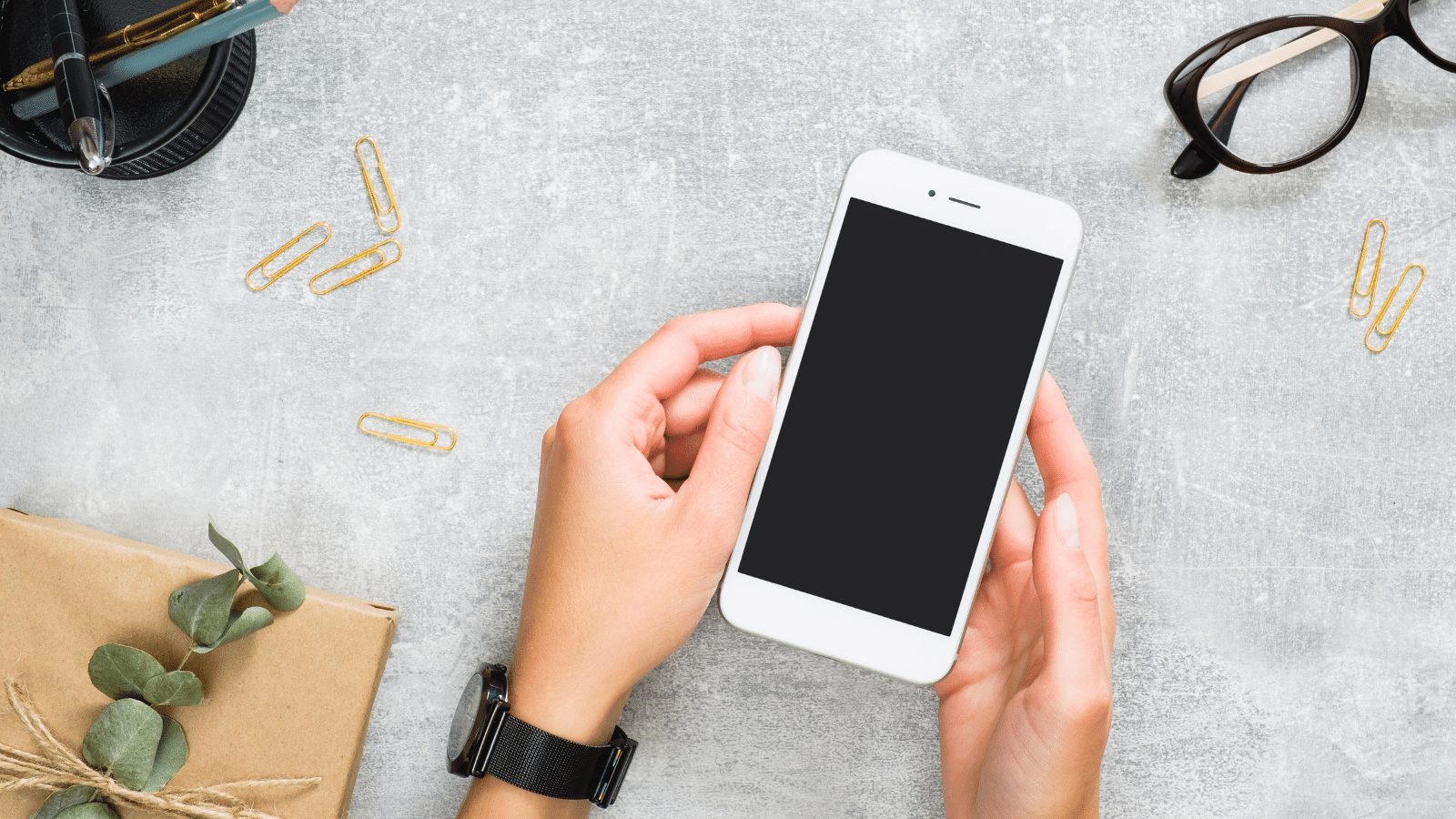
UQモバイルでは問題なくLINEが使えます。
新規受付が終了した旧4G対応プランの場合は、年齢認証やID検索が利用できません。QRコードの読み取りや招待機能を利用すると友だちを追加できます。
5G対応プランは年齢認証やID検索が可能です。UQモバイルへの乗り換えをためらっていた方も、この機会に乗り換えを検討してみましょう。
以下の記事では、UQモバイルへの乗り換え手順を紹介しています。LINEのID検索ができる格安SIMを利用したい方は参考にしてください。
 清水 あき ― ライター
清水 あき ― ライター
ガジェット大好きライターです。元携帯ショップ店員で、iphone・Androidスマホ・タブレット・PHS・WiFiルーターなど色々な端末を持っていた経験があります。
関連キーワード

 おすすめポケット型WiFi比較
おすすめポケット型WiFi比較